Índice
O erro de notificação "Um aplicativo padrão foi redefinido. Um aplicativo causou um problema com o aplicativo padrão", geralmente aparece após a instalação de uma atualização do Windows 10 ou após uma infecção por malware. No momento da notificação "Um aplicativo padrão foi redefinido" é exibido, o Windows ignora a escolha do usuário de qual programa abrirá um determinado tipo de arquivo e reinicializa para os padrões recomendados pela Microsoft.

Este tutorial contém vários métodos para remover a notificação "Um aplicativo padrão foi redefinido. Um aplicativo causou um problema com a notificação padrão do aplicativo", no Windows 10.
Como FIX: "Uma notificação de reinicialização de um aplicativo" no Windows 10.
Método 1. Verificar o seu sistema em busca de vírus/malware.Método 2. Remover a última actualização do Windows 10.Método 3. Escolher uma aplicação padrão para cada tipo de ficheiro.Método 4. Parar de obter notificações "Um aplicativo padrão foi redefinido" com uma correcção do registo. Método 1. Verificar o seu sistema em busca de vírus/malware.
Antes de continuar a solucionar o problema ""Um aplicativo padrão foi redefinido", prossiga e certifique-se de que seu computador esteja limpo de vírus e/ou programas maliciosos, usando as instruções deste Guia de Verificação e Remoção de Malware.
Método 2. Remova a última atualização do Windows 10.
1. Ir para Início  > Configurações > Update & Security > Ver histórico de actualizações.
> Configurações > Update & Security > Ver histórico de actualizações.
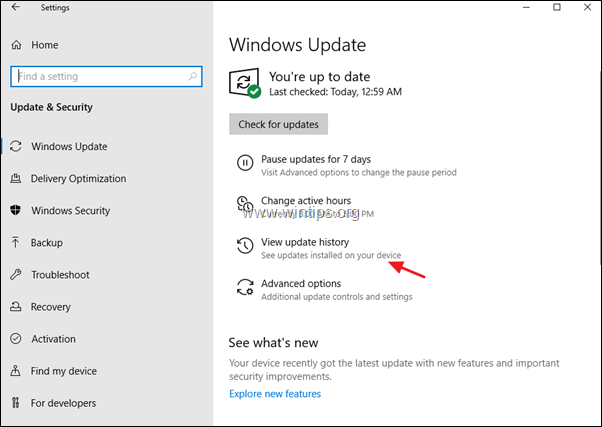
2. Na maioria dos casos, o erro "An app default was reset", aparece após a instalação de uma Atualização Cumulativa para Windows 10. Então, nesta tela, sob a opção "Quality updates", verifique se uma Atualização Cumulativa foi instalada recentemente. Se sim, anote seu número KB (por exemplo, KB4524570) e então clique em Desinstalar atualizações na parte de cima deste ecrã.
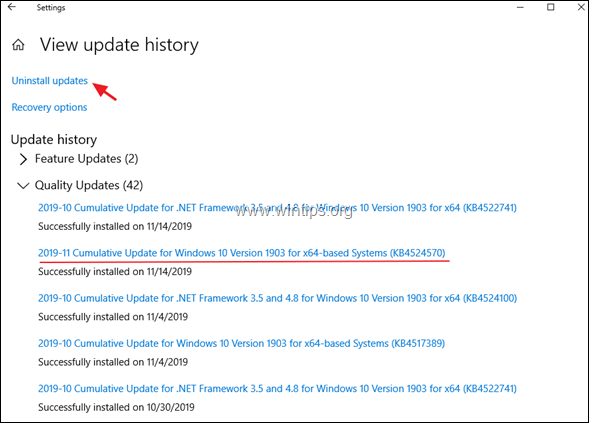
3. Selecione a atualização do KB que você notou no passo anterior e Desinstalar.
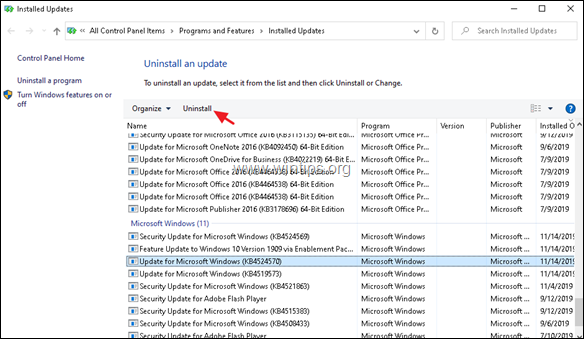
4. reiniciar Se sim, prossiga e desinstale todas as últimas atualizações e se o problema persistir, continue para o próximo método.
Método 3. Escolha um aplicativo padrão para cada tipo de arquivo.
1. Ir para Início  > Configurações > Apps.
> Configurações > Apps.
2. Escolha Aplicativos predefinidos à esquerda e depois clique em Reinicialização
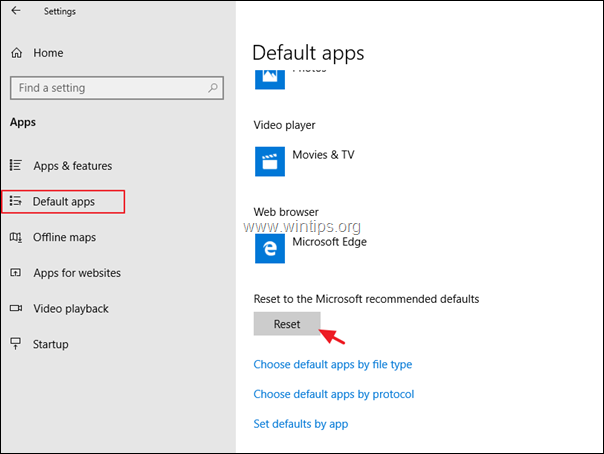
3. Depois clique em Escolha os aplicativos padrão por tipo de arquivo .
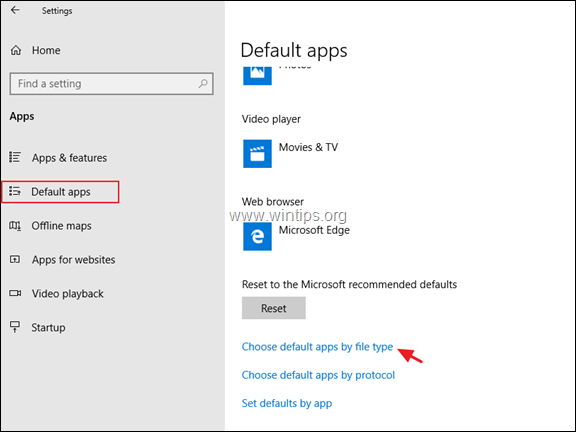
4. Escolha o tipo de arquivo (extensão) a partir da esquerda, e defina qual programa você deseja abrir o tipo de arquivo selecionado.
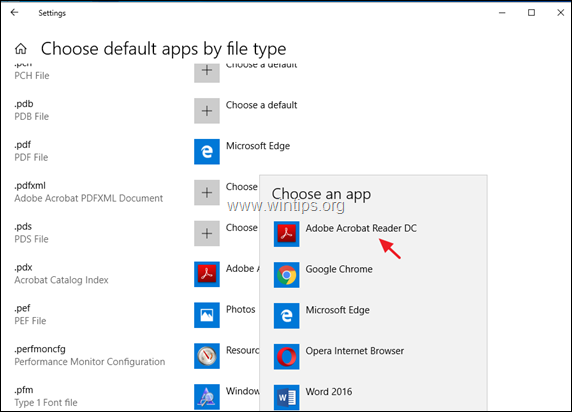
Método 4. parar de obter "Um aplicativo padrão foi redefinido. Um aplicativo causou um problema" notificações com um Registry Fix
O método final para corrigir o erro "An App Default Was Reset" no Windows 10, é excluir o Microsoft Edge, Photos, 3D Builder, Zune Music e Zune Video aplicativos embutidos do Windows de serem listados na caixa de diálogo "Abrir com". Para fazer isso:
Passo 1. Criar um Ponto de Restauração do Sistema. *
Nota: Este passo é opcional, mas, por precaução, sugiro que crie um ponto de restauração do estado actual do seu sistema, a fim de restaurar o seu PC se algo correr mal.
Para criar um ponto de restauração:
1. Abra o Windows Explorer.
2. No painel da esquerda, clique no ícone "Este PC" com o botão direito do rato e seleccione Imóveis .
3. Clique Proteção do Sistema .
4. Em System Protection settings, clique em Configure .
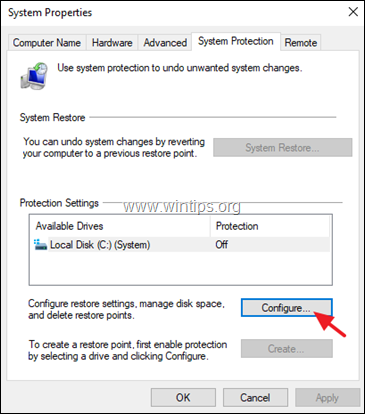
5. Na janela Restore Settings (Restaurar Configurações):
a. Verifique o Ligue a protecção do sistema.
b. Ajuste o espaço máximo em disco utilizado para protecção do sistema, para (cerca de) 10-15% do espaço máximo em disco.
c. Clique OK .
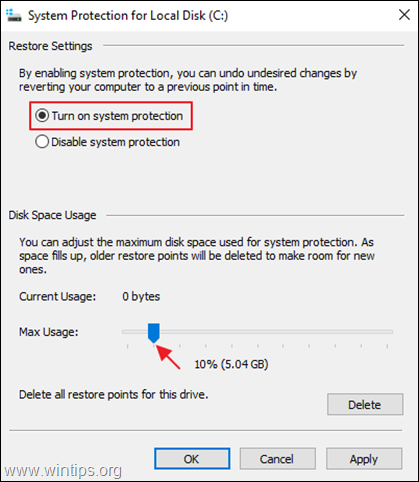
6. Agora clique em Criar para criar um ponto de restauração do estado actual.
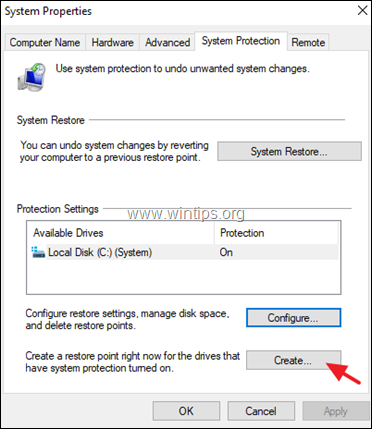
7. Digite um nome reconhecível para o ponto de restauração e clique em Criar.
8. Quando a operação estiver concluída, continue para o passo 2.
Passo 2. Execute a correção de registro "Um aplicativo padrão foi redefinido notificação".
1. download este script de registro do MajorGeeks.com.
2. extracto o Corrigir Um aplicativo padrão foi redefinido.zip arquivo.
3. Clique com o botão direito no ficheiro 'Fix An app default was reset.reg' e clique em Fundir . *
Notas:
A correção excluirá que os aplicativos do Microsoft Edge, Photos, 3D Builder, Zune Music e Zune Video incorporados ao Windows sejam listados na caixa de diálogo 'Abrir com'.
2. você ainda será capaz de definir programas padrão para aplicativos Windows e associações de tipo de arquivo no Painel de Controle depois de aplicar a correção.
Para ver o conteúdo do arquivo .reg, abra-o no bloco de notas (clique com o botão direito > Abrir Com > Bloco de Notas)
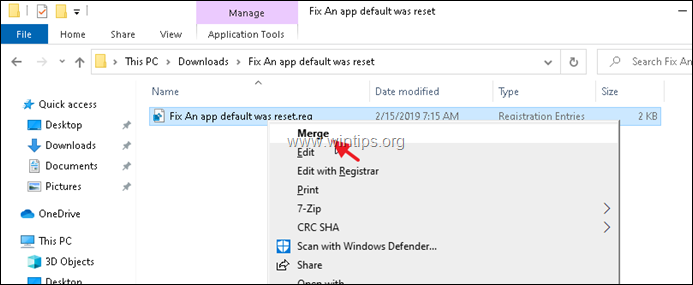
4. Reinicie seu PC e verifique se o erro "Um aplicativo padrão foi redefinido. Um aplicativo causou um problema com o aplicativo padrão" foi resolvido. Caso contrário, restaure seu PC de volta (antes da alteração do registro) e espere que a Microsoft corrija o bug.
É isso! Que método funcionou para si?
Diga-me se este guia o ajudou deixando o seu comentário sobre a sua experiência. Por favor, goste e partilhe este guia para ajudar os outros.

Andy Davis
O blog de um administrador de sistema sobre o Windows





